使用Junit作单元测试
一、选择开发工具
本次测试选择eclipse作为开发工具。因为之前学习java的时候下载并使用过eclipse,所以无法给出具体安装图。下面是运行时的截图。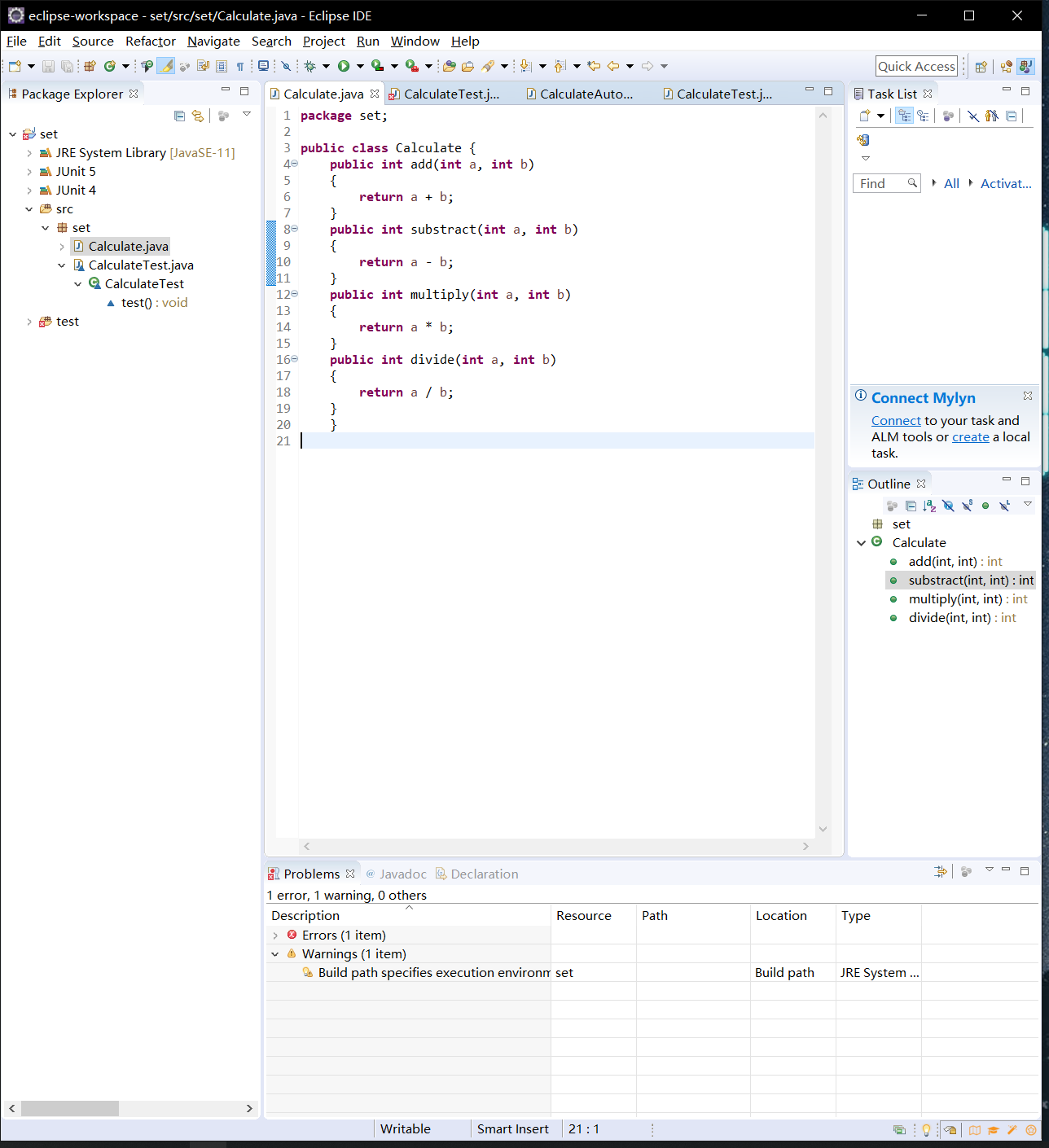
二、练习自动单元测试技术
1.编写需要测试的java的类
这里直接选用老师给出的实现两个数四则运算的类: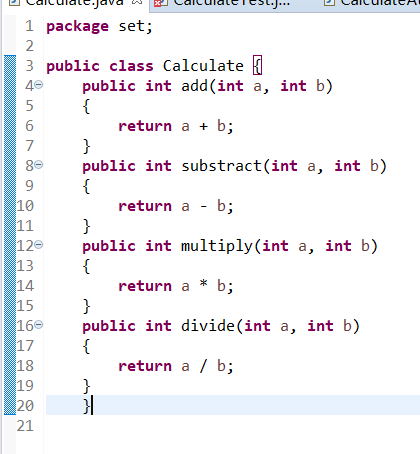
2.为工程导入JUnit
具体方法为:右键点击工程目录,选择Build Path,选择Add Libraries,选择JUnit,进入如下画面: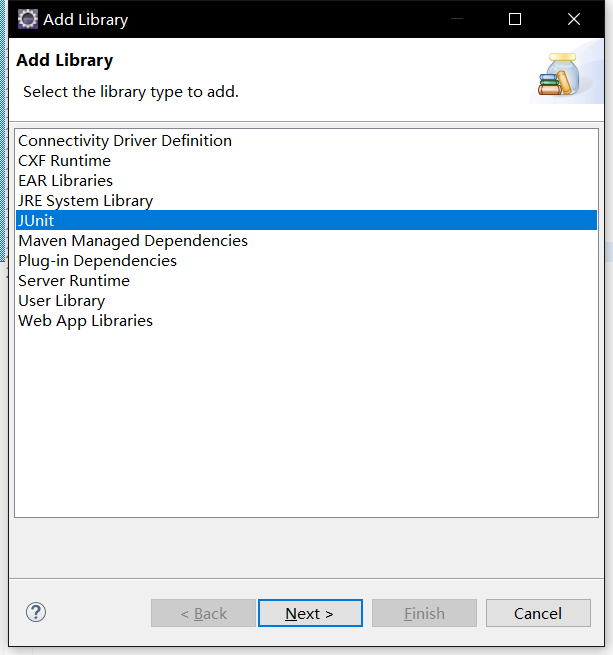
点击next,选择JUnit 5或者JUnit 4。因为我使用的eclipse是最新的,所以我选择了JUnit 5和JUnit 4。
这时候工程目录下应该会有如下图: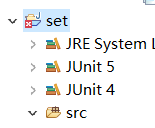
这样就使得工程包含了JUnit 5。
3.创建并编写单元测试类
具体方法为:选中你编写的类名,右键,选择new选项,然后选择JUnit Test Case,进入测试类的创建界面。如下图: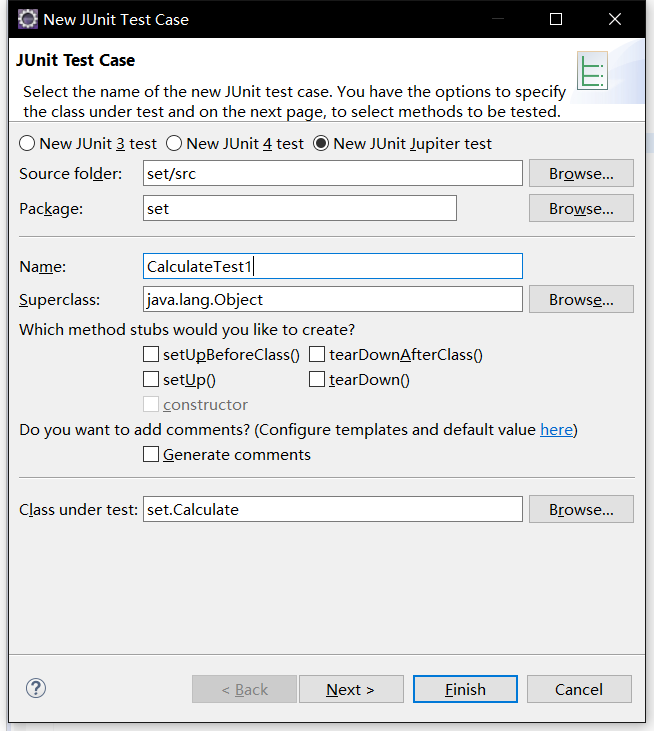
这时如果点击finish,则一个测试类创建完毕,但是类里面的内容只有一个方法,而且这个方法还要自己编写。如下图所示: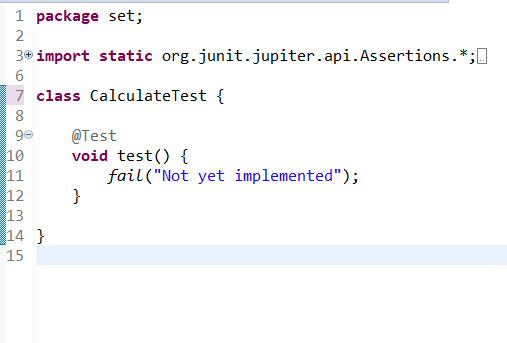
如果进入创建界面后,点击next,会进入如下图所示的测试方法选择界面: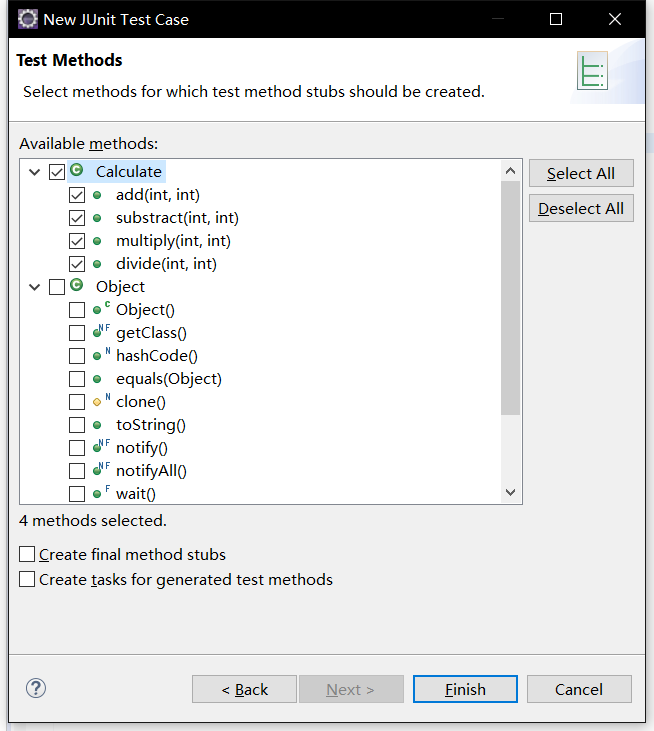
这时候可以自己选择创建需要单元测试的类方法。创建完后,类如下所示: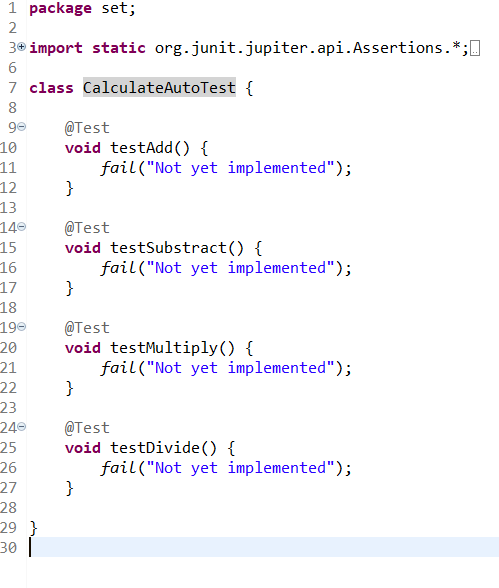
自己添加代码测试样例得下图:
图1是仅测试一个方法的图例: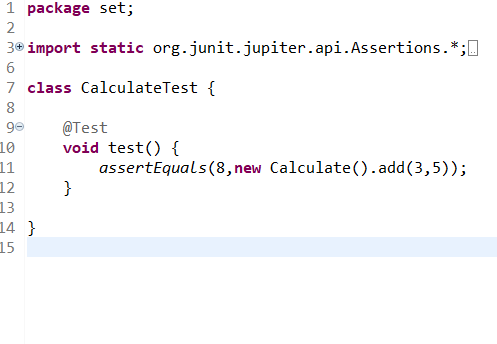
图2是测试所有方法的图例: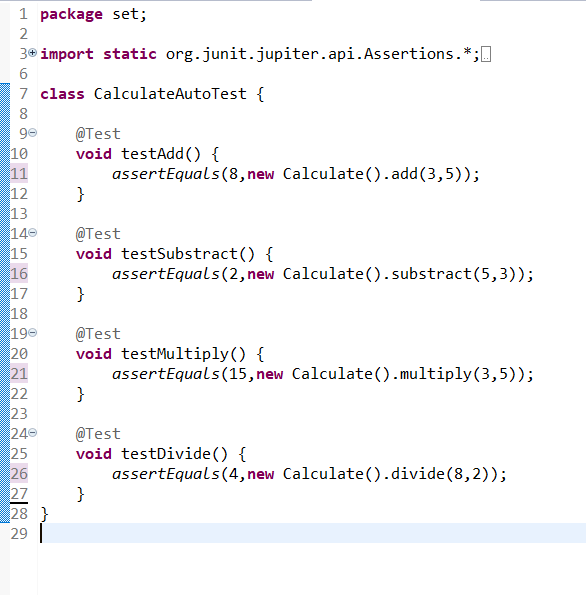
4.运行及结果分析
运行方法如下:选择测试类,右键,选择Run As,选择1 JUnit Test,运行。
运行结果如下:
1.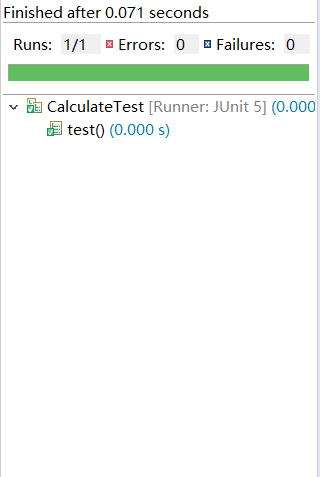
2.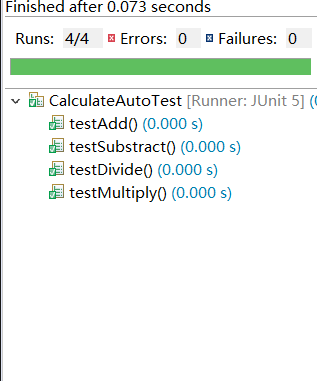
三、完善
该部分主要是为了规范测试类,将测试类单独拿出来组为一个Source Folder。
右键src这个Source Folder,选择new,选择Source Folder,新建一个叫test的Source Folder,然后选择原先src里的测试类,左键点击拖进test里即可。如下图所示: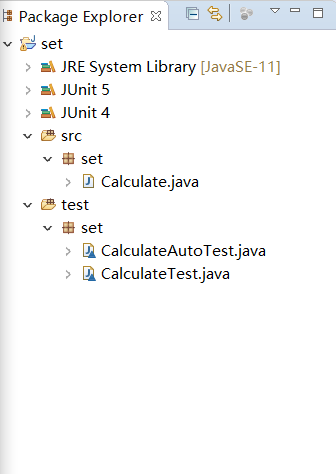







 已为社区贡献5条内容
已为社区贡献5条内容

所有评论(0)